Android 안드로이드 10 이후 AnyDesk 무인 접속 불가능 해결 방법
페이지 정보

본문
AnyDesk(으)로 녹화 또는 전송을 시작하시겠습니까?
AnyDesk이(가) 녹화 또는 전송 중에 화면에 표시되거나 기기에서 재생되는 모든 정보에 액세스할 수 있습니다.
여기에는 비밀번호, 결제 새부정보, 사진, 메시지, 재생하는 오디오 같은 정보가 포함됩니다.
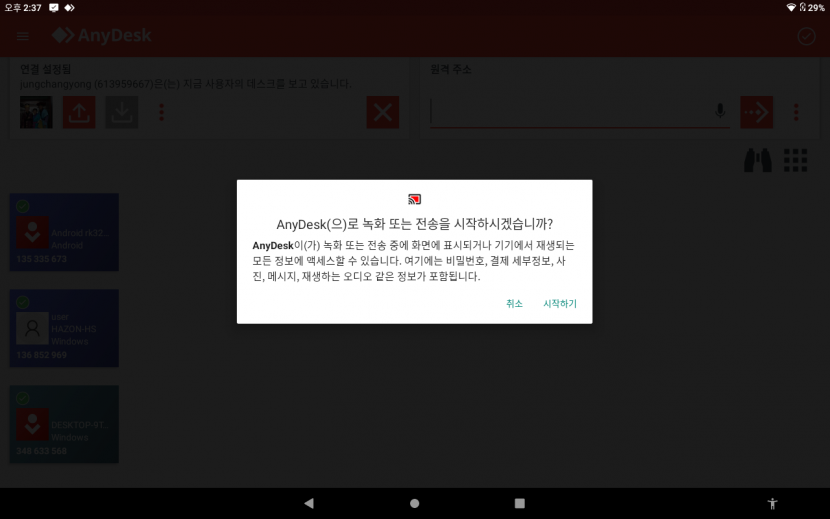
Start cating or recoding with AnyDesk?
AnyDesk will have access to all of the infomation that is visible on your screen or played from yout phone while casting or recoding.
This includes infomation such as passwords, payment details, photos,messages, and audio that you play.
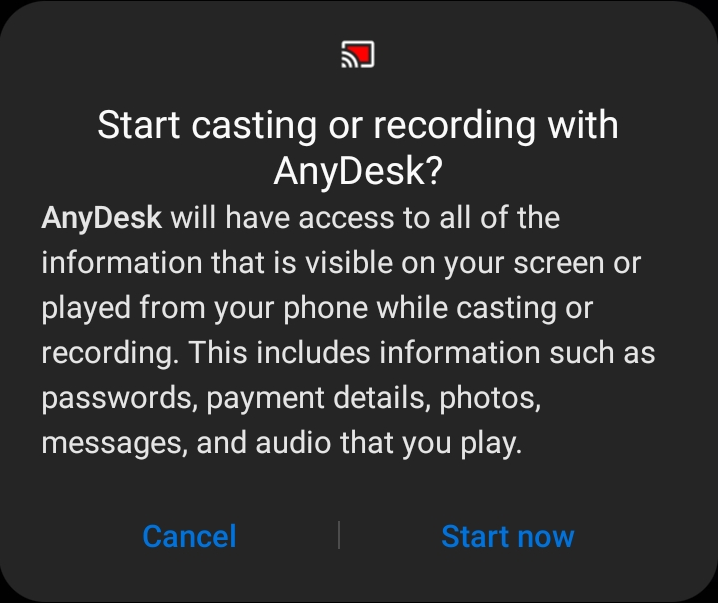
안드로이드 11로 애니데스크 무인 접속 시도시 위와 같은 메시지가 나옵니다.
아 메시지를 다시 표시 되지 않게 하려면 AnyDesk의 권한 중에서 Project Media (미디어 프로젝션) 권한을 ignore 에서 Allow 로 변경해야하는데
설정 - 어플리케이션 에서는 이 항목이 뜨지 않습니다.
디바이스를 루팅하거나, AnyDesk 기업용을 사용해야 합니다.
AnyDesk 6.3.4 까지는 무인 액세스 설정이 일반 배포 앱에서 설정이 가능했으나, 그 이후 배포 버전부터 설정항목이 제거되었습니다.
AnyDesk 6.4.0 에도 옵션이 존재하나, 테스트 결과 정상 작동하지 않더군요.
AnyDesk 6.3.4 > 설정 > 보안
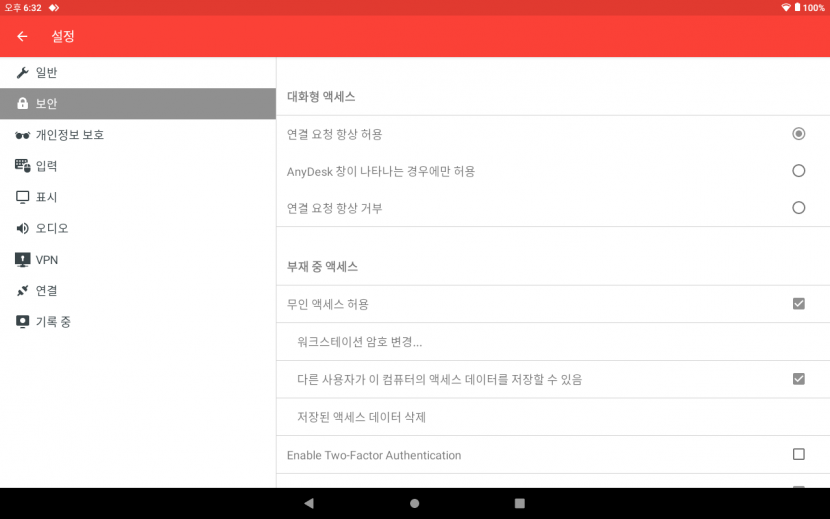
1. PC에서 ADB사용할 수 있도록 플랫폼 도구 설치 및 cmd에서 adb명령어를 쉽게 사용할 수 있게 환경변수 등록
https://developer.android.com/studio/releases/platform-tools
(cmd에서 adb --version 명령어 실행하면 ADB버전이 나옴)
2. PC에 안드로이드 장비(스마트폰, 태블릿)의 USB드라이버 설치 (사용하는 폰 기종에 맞는 USB드라이버 설치)
3. 태블릿에서 구글플레이 접속후 app ops와 shizuku 찾아서 설치
app ops : https://play.google.com/store/apps/details?id=rikka.appops&hl=ko
shizuku : https://play.google.com/store/apps/details?id=moe.shizuku.privileged.api&hl=ko
4. 태블릿 에서 개발자모드 활성화, 개발자 모드에서 USB디버깅 하용
설정 > 태블릿 정보 > 빌드 번호 > 7번 연속 클릭
5. 설정 > 태블릿 정보 > 시스템 > 고급 > 개발자 옵션
USB 디버깅 > 허용
6. PC와 태블릿을 USB케이블로 연결
Windows cmd 에서는 접속 실패 >> 태블릿에 맞는 USB 드라이버 설치 필요
탐색기로 접속해서 태블릿 목록이 보이는지 확인
Mac 터미널 에서는 별도 드라이버 없어도 접속가능
7. 태블릿에서 연결된 기기 디버깅 허용
8. PC cmd에서 adb devices로 연결 확인
% cd platform-tools
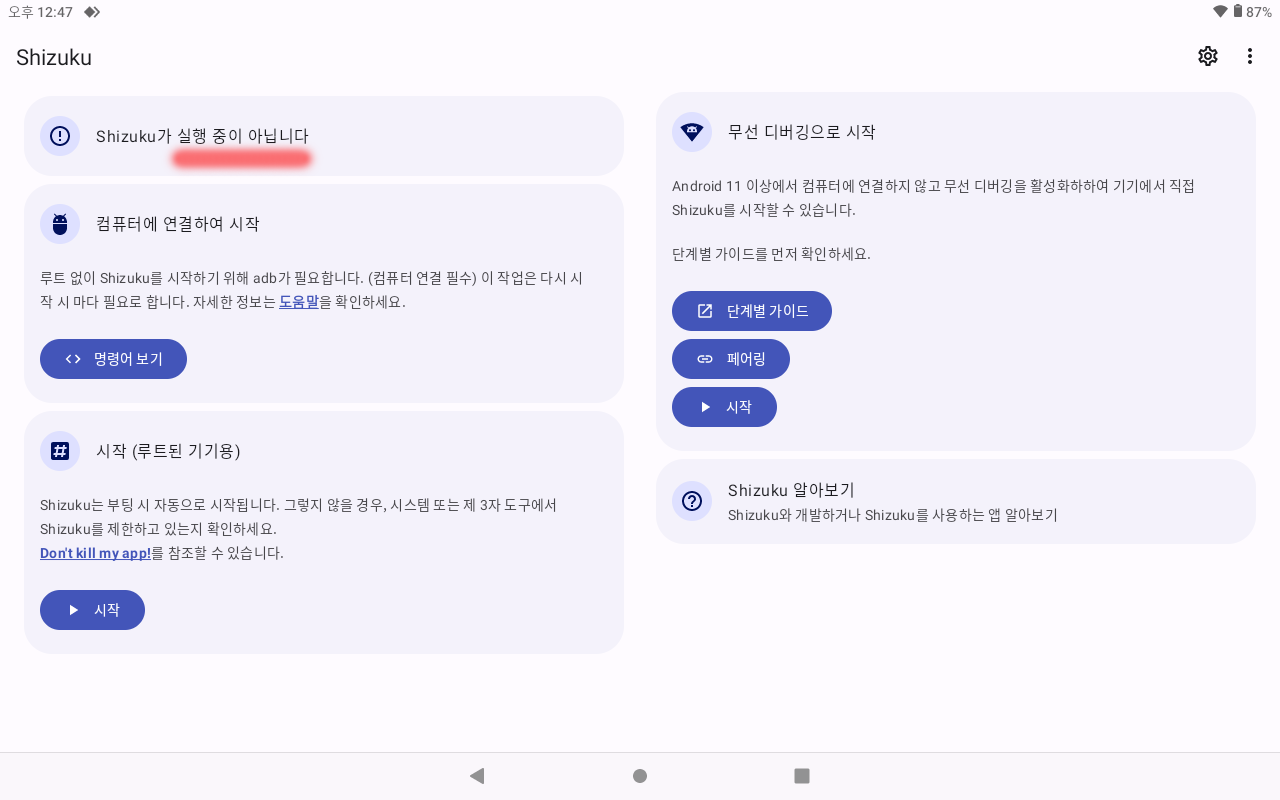
platform-tools % adb devices
List of devices attached
P11220440XXX device
주1> unisoc phone 칩셋을 사용한 태블릿(스마트폰)은 mac 에서는 인식되지 않습니다.
주2> Windows 11 는 태블릿을 연결하면 driver 를 자동으로 설치합니다.
참고 : https://m.boannews.com/html/detail.html?idx=107256
platform-tools % adb shell sh /storage/emulated/0/Android/data/moe.shizuku.privileged.api/start.sh
info: start.sh begin
info: attempt to copy starter from /storage/emulated/0/Android/data/moe.shizuku.privileged.api/starter to /data/local/tmp/shizuku_starter
info: exec /data/local/tmp/shizuku_starter
info: starter begin
info: killing old process...
info: apk path is /data/app/~~nIlhJjZ551GLpIGa2U0TSg==/moe.shizuku.privileged.api-ue3gtP949SzZtywbhYjZTg==/base.apk
info: starting server...
info: shizuku_starter exit with 0
9. 태블릿에서 shizuku 실행 및 shizuku 시작(활성화) 여부 확인
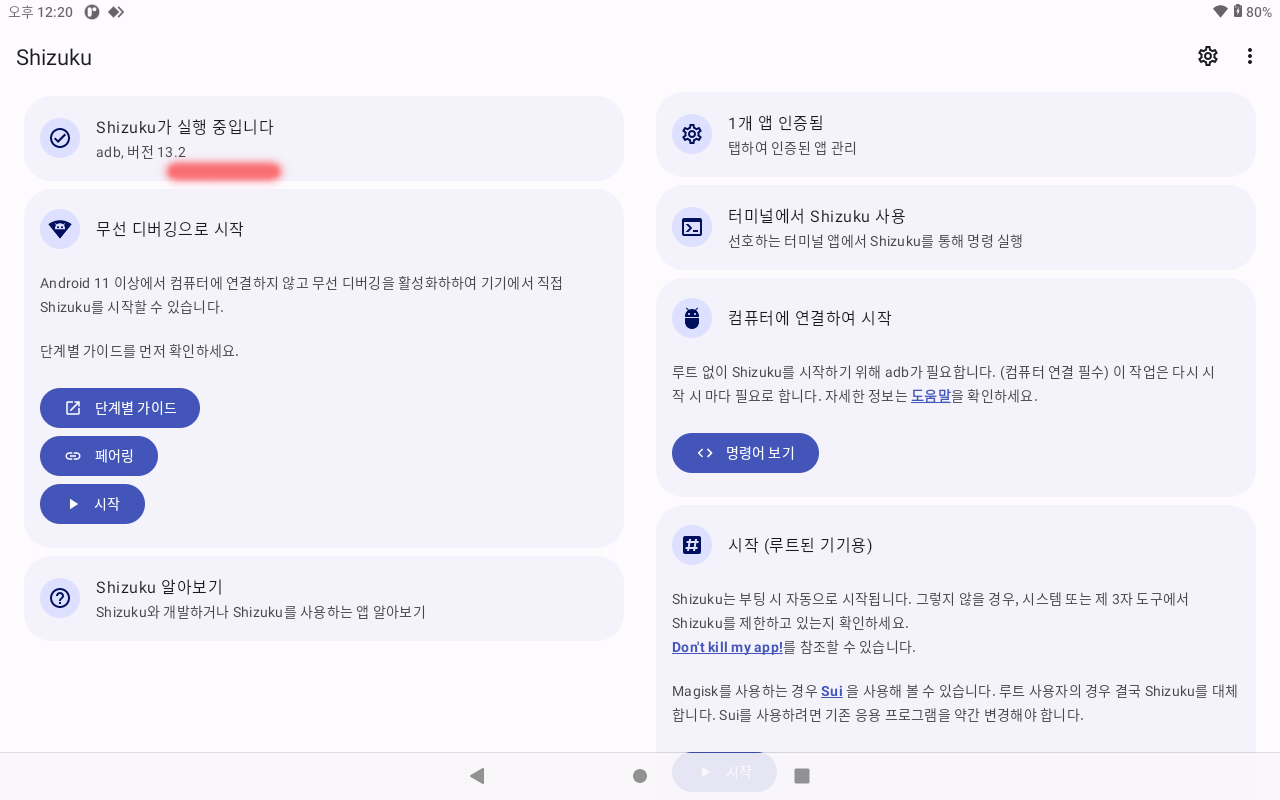
10. 태블릿에서 app ops를 shizuku모드로 실행
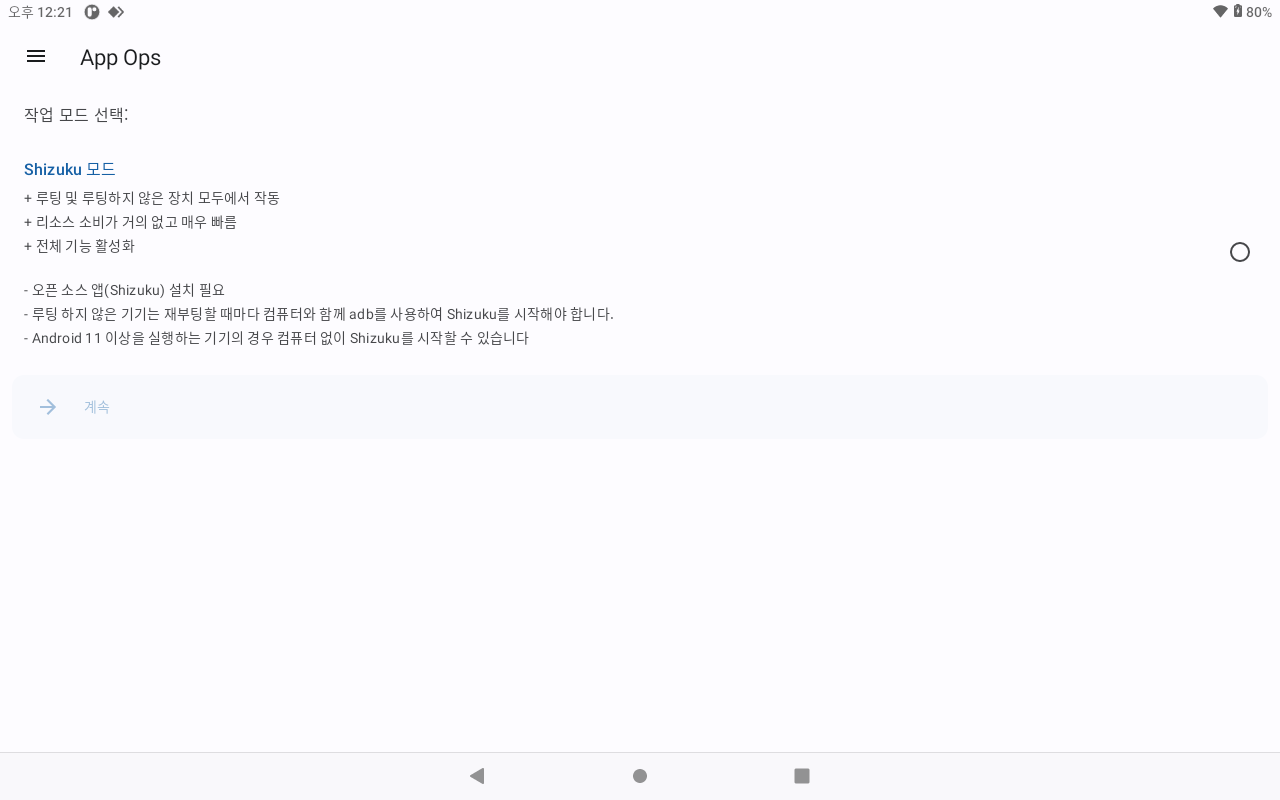
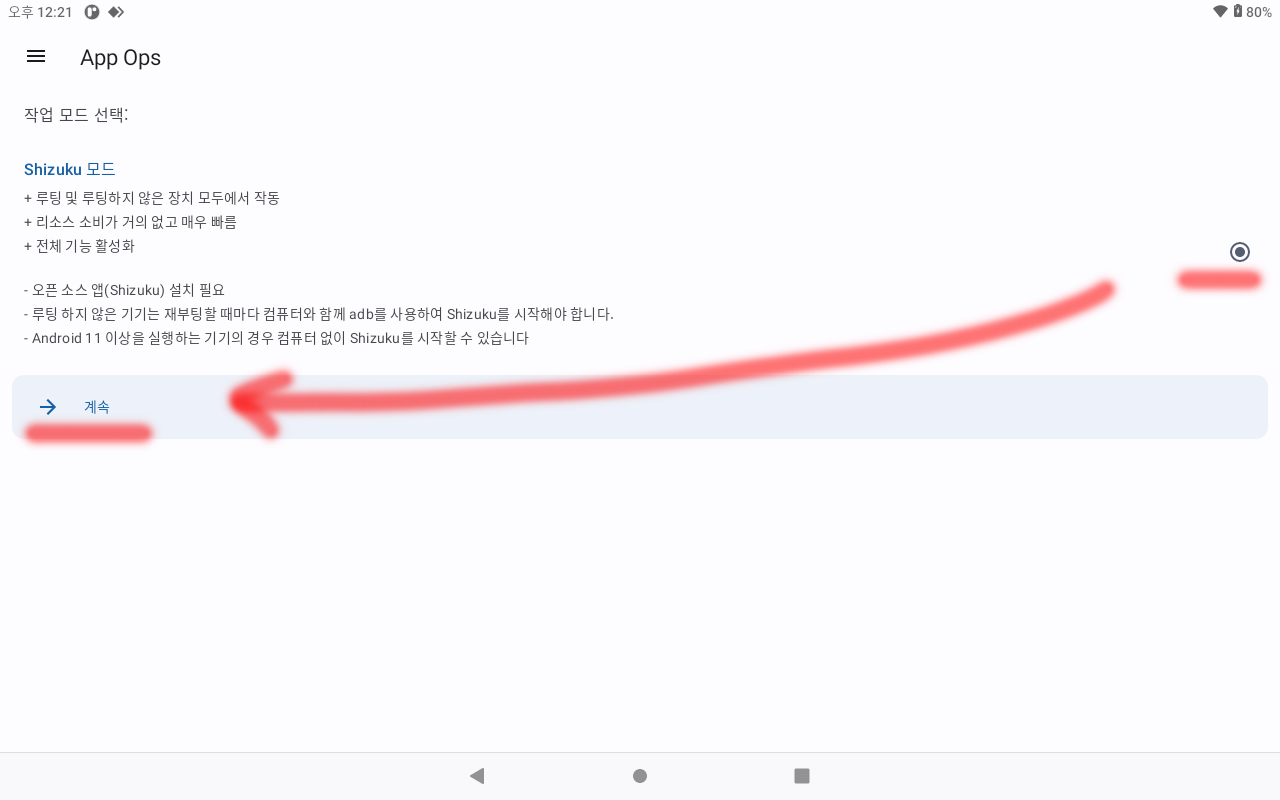
11. 태블릿에 설치된 앱 목록이 확인됩니다.
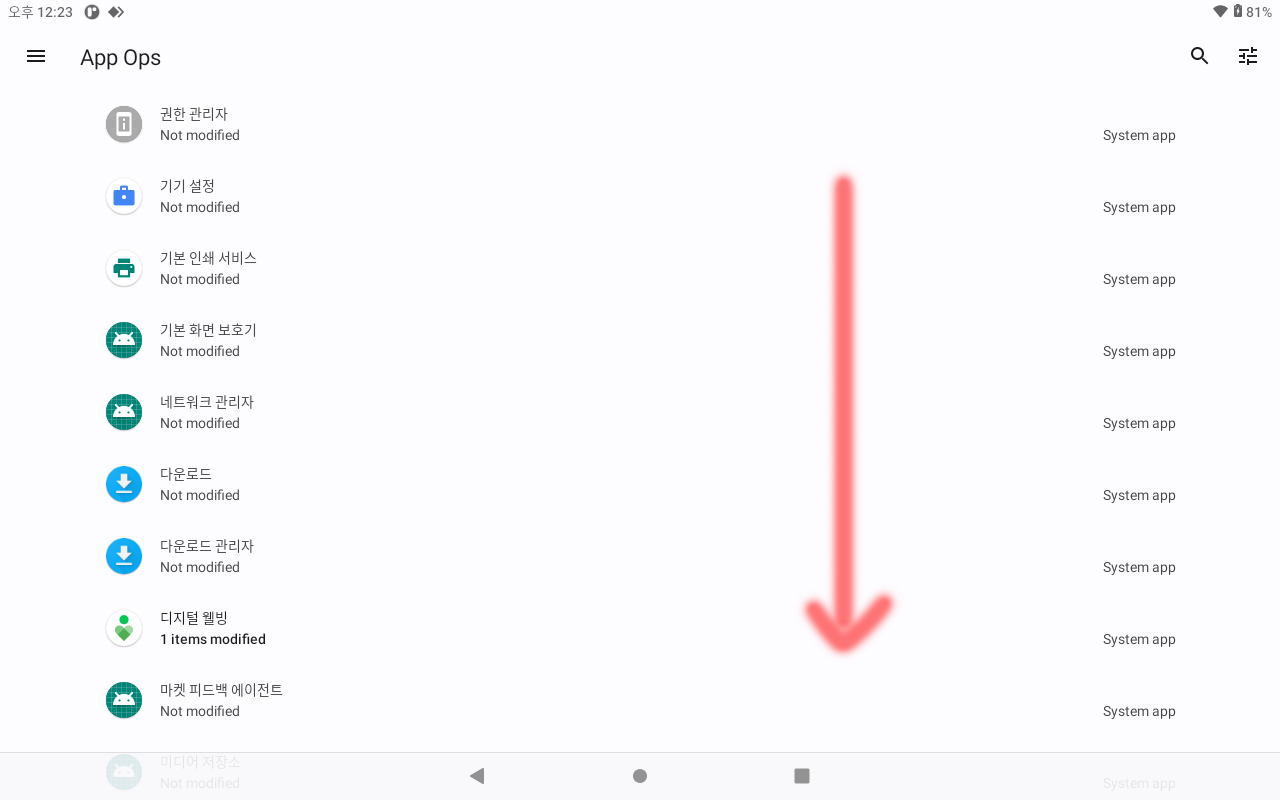
12. 화면을 스크롤 해서 AnyDesk 를 확인하고, 우측 System app 을 클릭합니다.
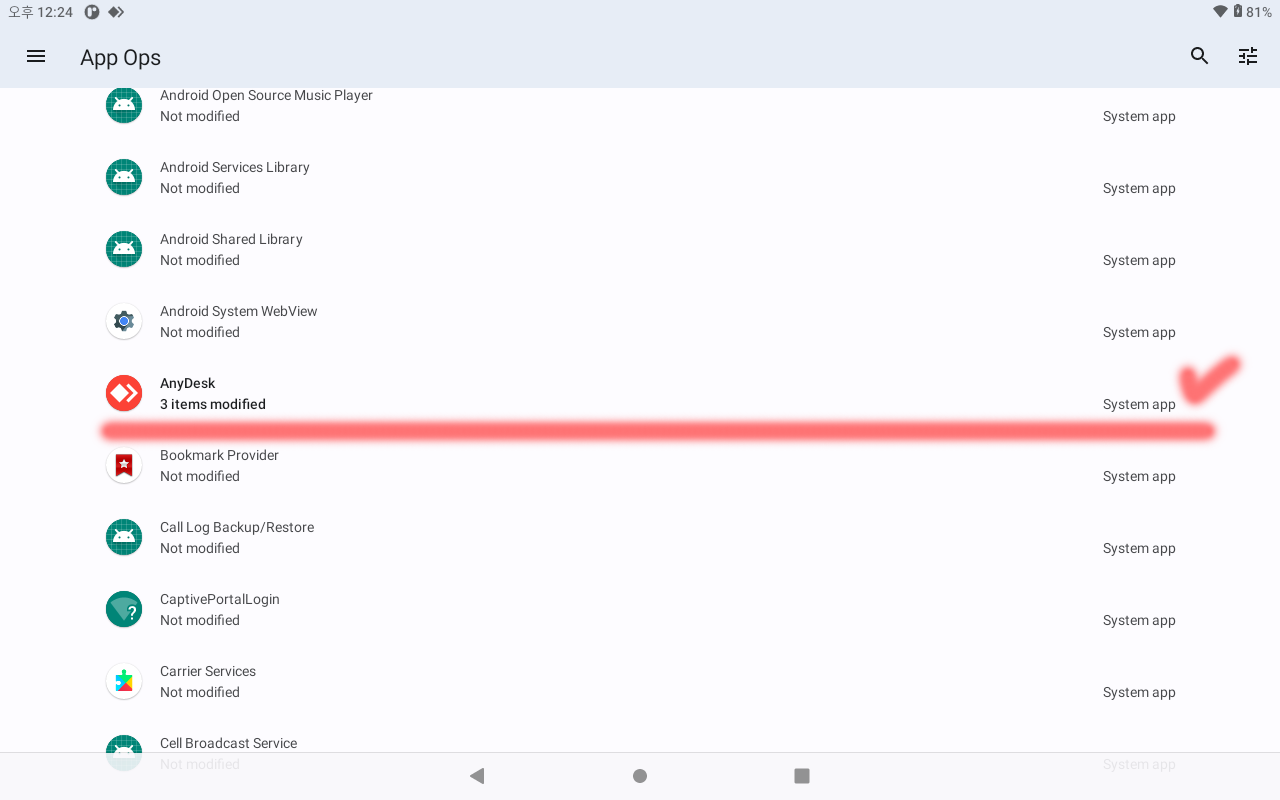
13. AnyDesk 의 설정값이 보입니다.
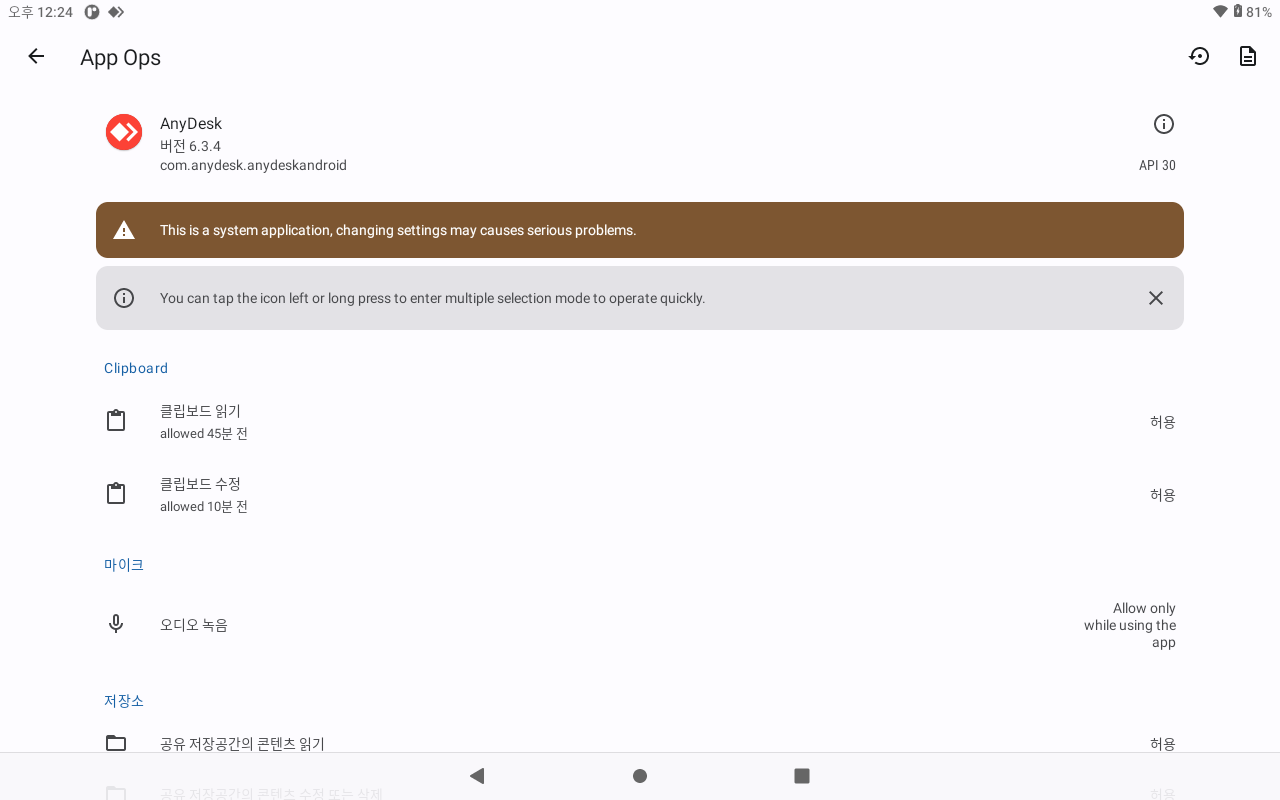
14. AnyDesk 의 옵션중에서 미디어 프로젝션 ( Project Media ) 을 찾고 그것의 설정값을 확인합니다.
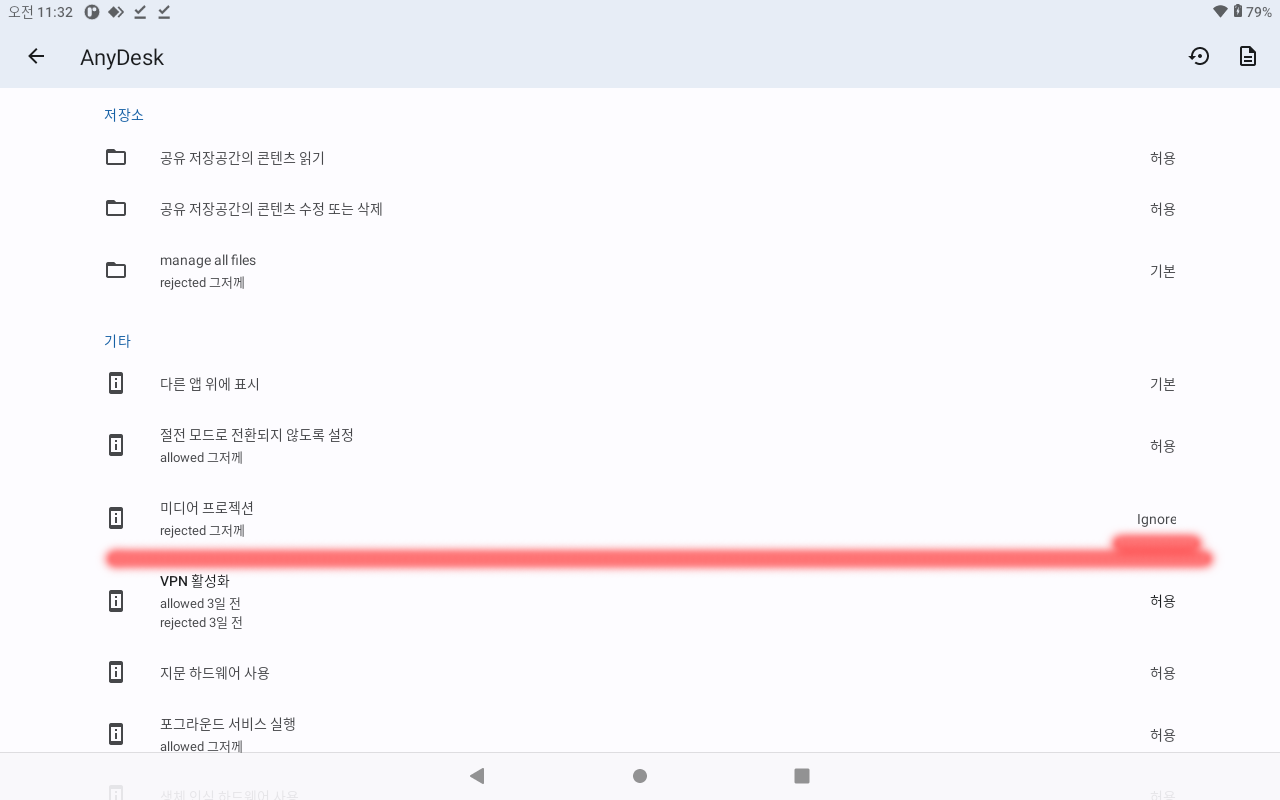
15. 미디어 프로젝션 ( PROJECT_MEDIA ) > Ignore 를 Allow ( 허용 ) 로 변경 합니다.
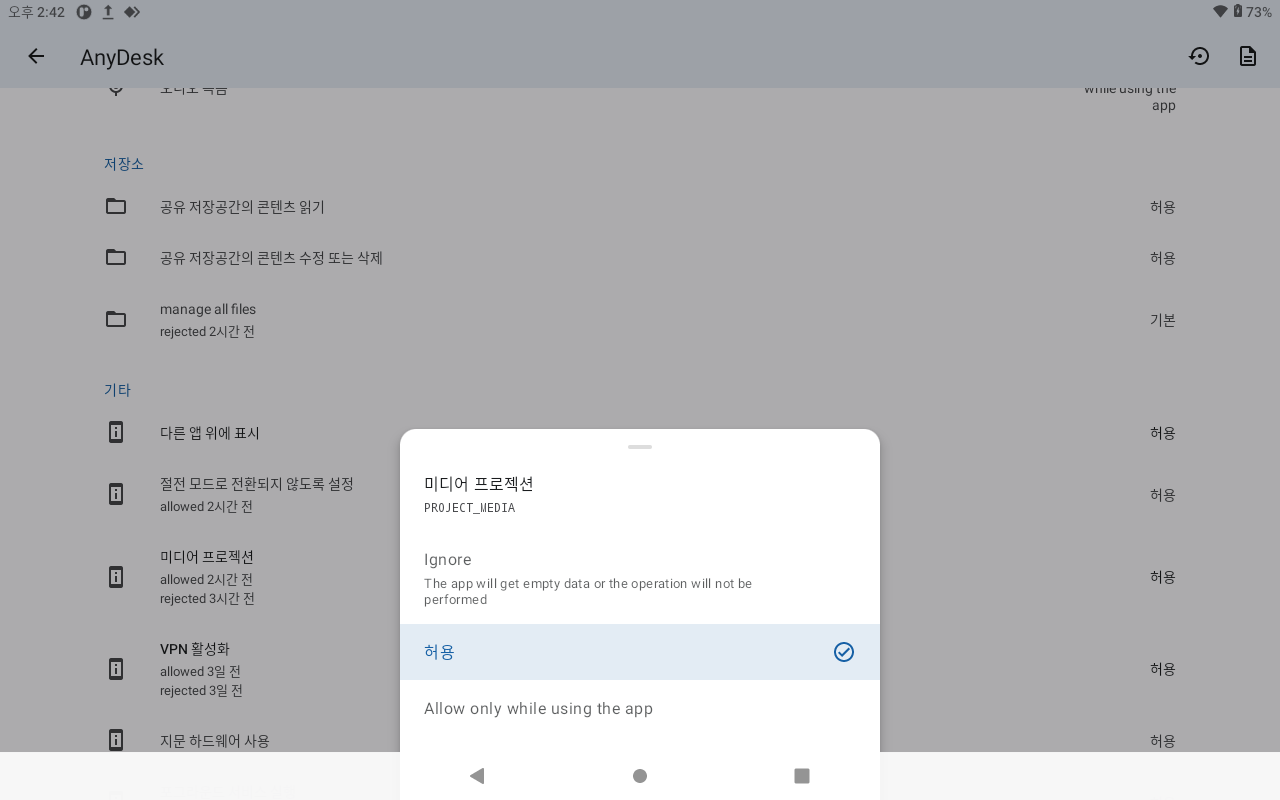
16. 태블릿의 AnyDesk 를 원격접속 하면, 어떤 알림창 없이 바로 원격접속이 바로 접속됩니다.
참고자료
https://bonik.me/942
https://arca.live/b/lastorigin/68751568
AnyDesk이(가) 녹화 또는 전송 중에 화면에 표시되거나 기기에서 재생되는 모든 정보에 액세스할 수 있습니다.
여기에는 비밀번호, 결제 새부정보, 사진, 메시지, 재생하는 오디오 같은 정보가 포함됩니다.
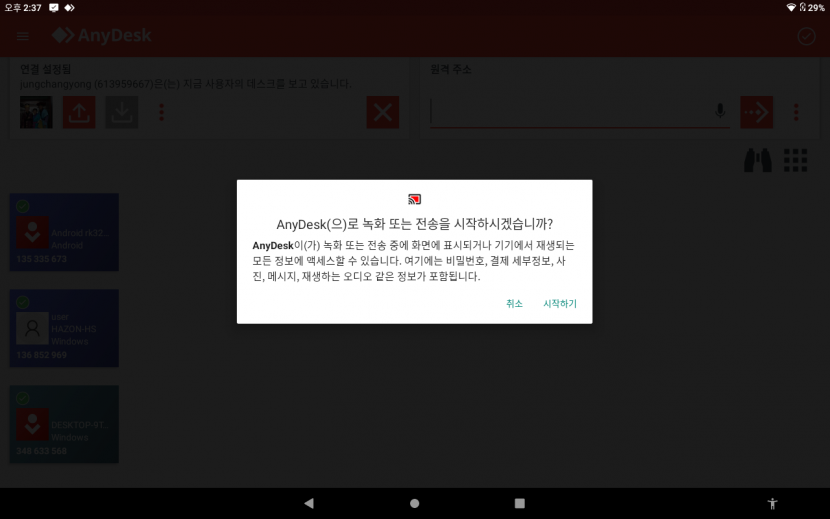
Start cating or recoding with AnyDesk?
AnyDesk will have access to all of the infomation that is visible on your screen or played from yout phone while casting or recoding.
This includes infomation such as passwords, payment details, photos,messages, and audio that you play.
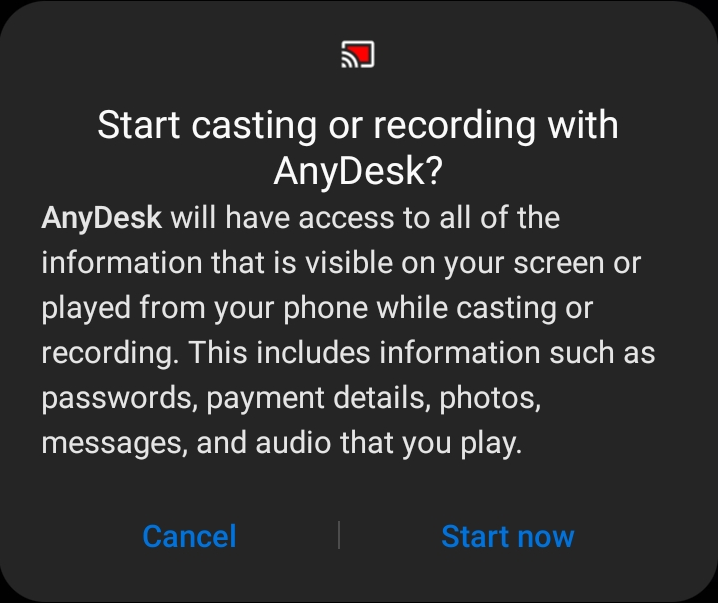
안드로이드 11로 애니데스크 무인 접속 시도시 위와 같은 메시지가 나옵니다.
아 메시지를 다시 표시 되지 않게 하려면 AnyDesk의 권한 중에서 Project Media (미디어 프로젝션) 권한을 ignore 에서 Allow 로 변경해야하는데
설정 - 어플리케이션 에서는 이 항목이 뜨지 않습니다.
디바이스를 루팅하거나, AnyDesk 기업용을 사용해야 합니다.
AnyDesk 6.3.4 까지는 무인 액세스 설정이 일반 배포 앱에서 설정이 가능했으나, 그 이후 배포 버전부터 설정항목이 제거되었습니다.
AnyDesk 6.4.0 에도 옵션이 존재하나, 테스트 결과 정상 작동하지 않더군요.
AnyDesk 6.3.4 > 설정 > 보안
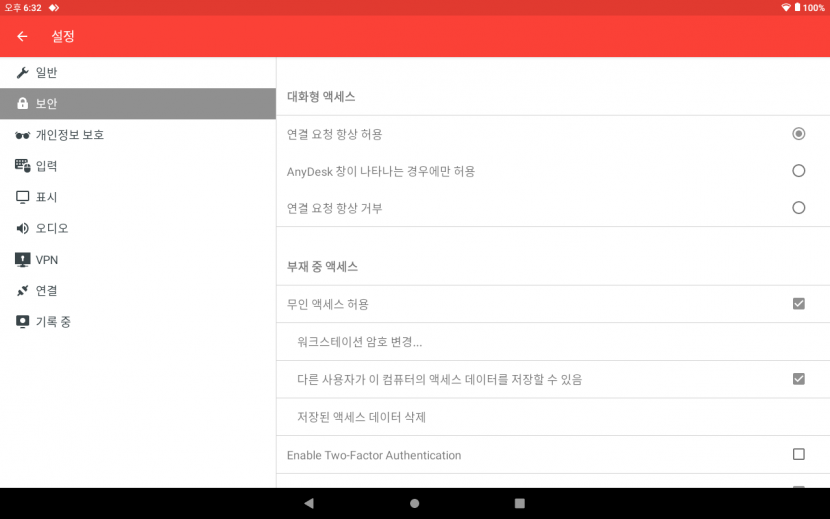
1. PC에서 ADB사용할 수 있도록 플랫폼 도구 설치 및 cmd에서 adb명령어를 쉽게 사용할 수 있게 환경변수 등록
https://developer.android.com/studio/releases/platform-tools
(cmd에서 adb --version 명령어 실행하면 ADB버전이 나옴)
2. PC에 안드로이드 장비(스마트폰, 태블릿)의 USB드라이버 설치 (사용하는 폰 기종에 맞는 USB드라이버 설치)
3. 태블릿에서 구글플레이 접속후 app ops와 shizuku 찾아서 설치
app ops : https://play.google.com/store/apps/details?id=rikka.appops&hl=ko
shizuku : https://play.google.com/store/apps/details?id=moe.shizuku.privileged.api&hl=ko
4. 태블릿 에서 개발자모드 활성화, 개발자 모드에서 USB디버깅 하용
설정 > 태블릿 정보 > 빌드 번호 > 7번 연속 클릭
5. 설정 > 태블릿 정보 > 시스템 > 고급 > 개발자 옵션
USB 디버깅 > 허용
6. PC와 태블릿을 USB케이블로 연결
Windows cmd 에서는 접속 실패 >> 태블릿에 맞는 USB 드라이버 설치 필요
탐색기로 접속해서 태블릿 목록이 보이는지 확인
Mac 터미널 에서는 별도 드라이버 없어도 접속가능
7. 태블릿에서 연결된 기기 디버깅 허용
8. PC cmd에서 adb devices로 연결 확인
% cd platform-tools
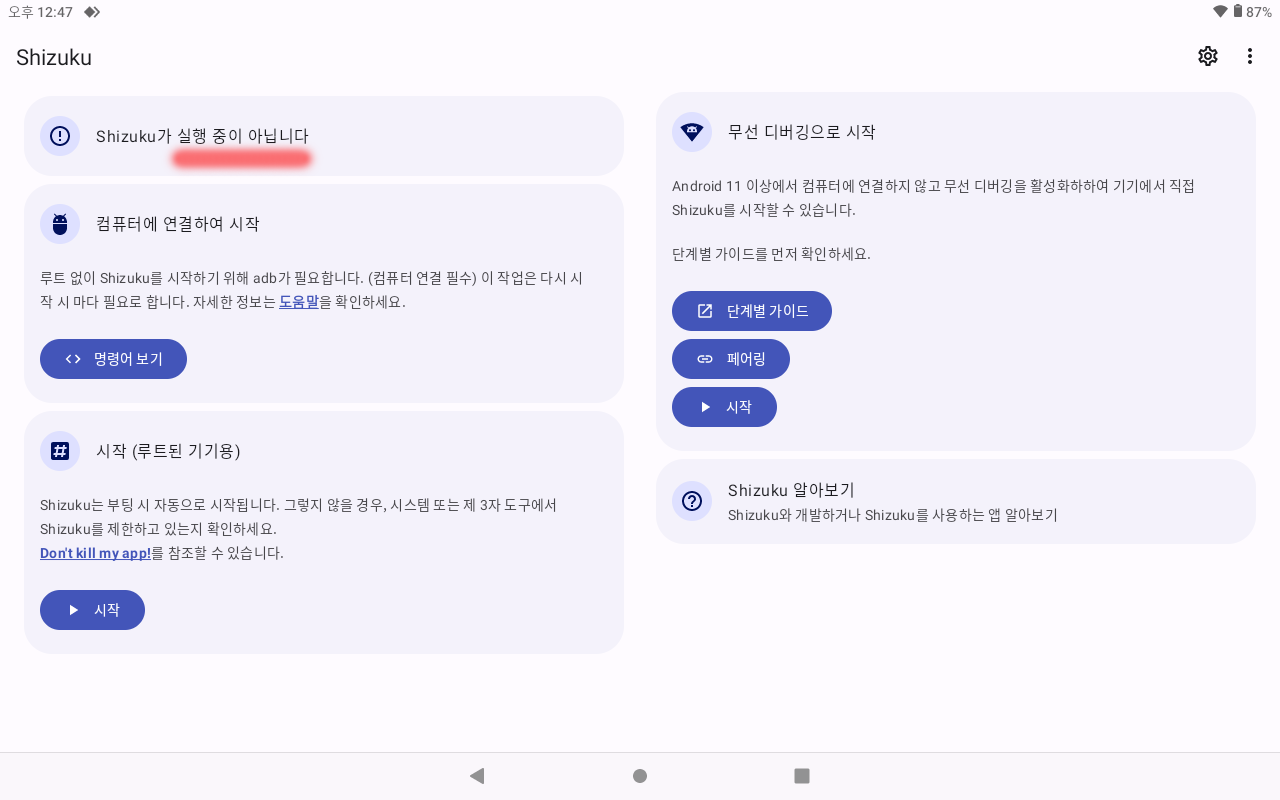
platform-tools % adb devices
List of devices attached
P11220440XXX device
주1> unisoc phone 칩셋을 사용한 태블릿(스마트폰)은 mac 에서는 인식되지 않습니다.
주2> Windows 11 는 태블릿을 연결하면 driver 를 자동으로 설치합니다.
참고 : https://m.boannews.com/html/detail.html?idx=107256
platform-tools % adb shell sh /storage/emulated/0/Android/data/moe.shizuku.privileged.api/start.sh
info: start.sh begin
info: attempt to copy starter from /storage/emulated/0/Android/data/moe.shizuku.privileged.api/starter to /data/local/tmp/shizuku_starter
info: exec /data/local/tmp/shizuku_starter
info: starter begin
info: killing old process...
info: apk path is /data/app/~~nIlhJjZ551GLpIGa2U0TSg==/moe.shizuku.privileged.api-ue3gtP949SzZtywbhYjZTg==/base.apk
info: starting server...
info: shizuku_starter exit with 0
9. 태블릿에서 shizuku 실행 및 shizuku 시작(활성화) 여부 확인
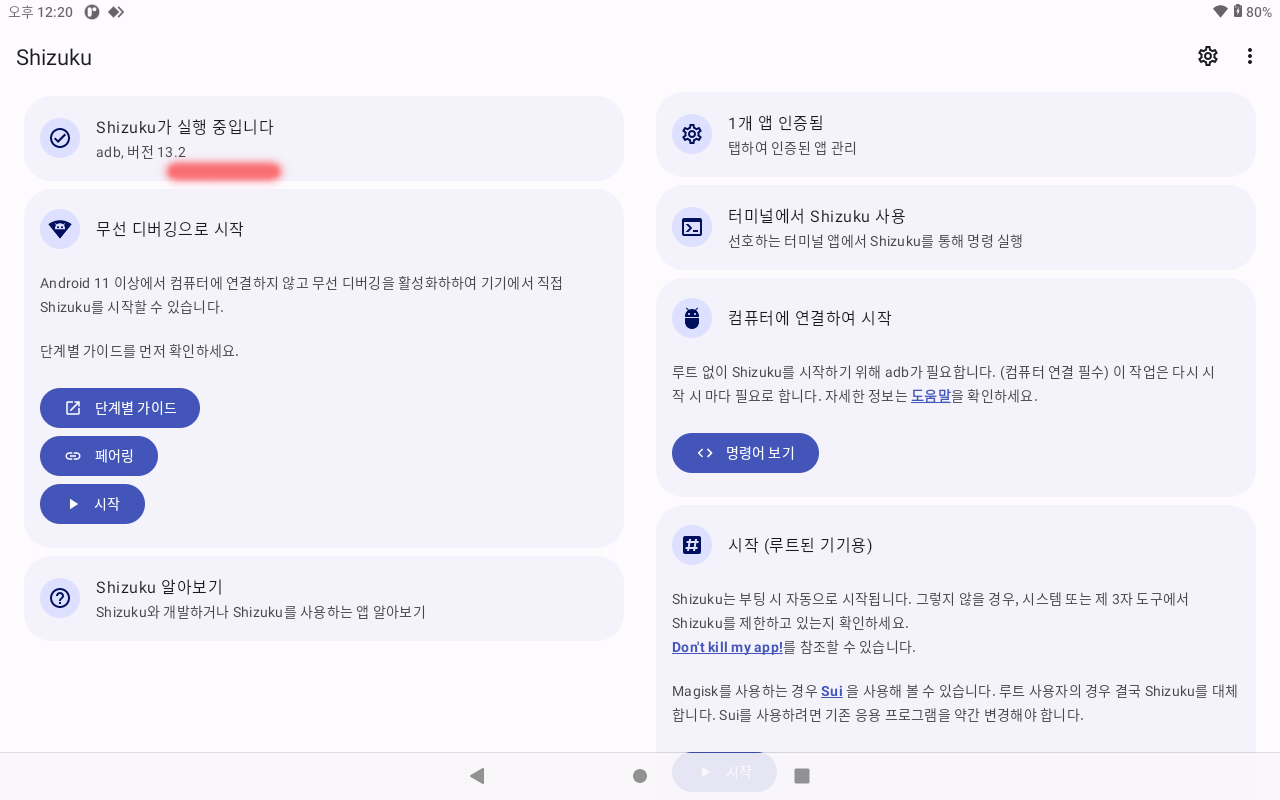
10. 태블릿에서 app ops를 shizuku모드로 실행
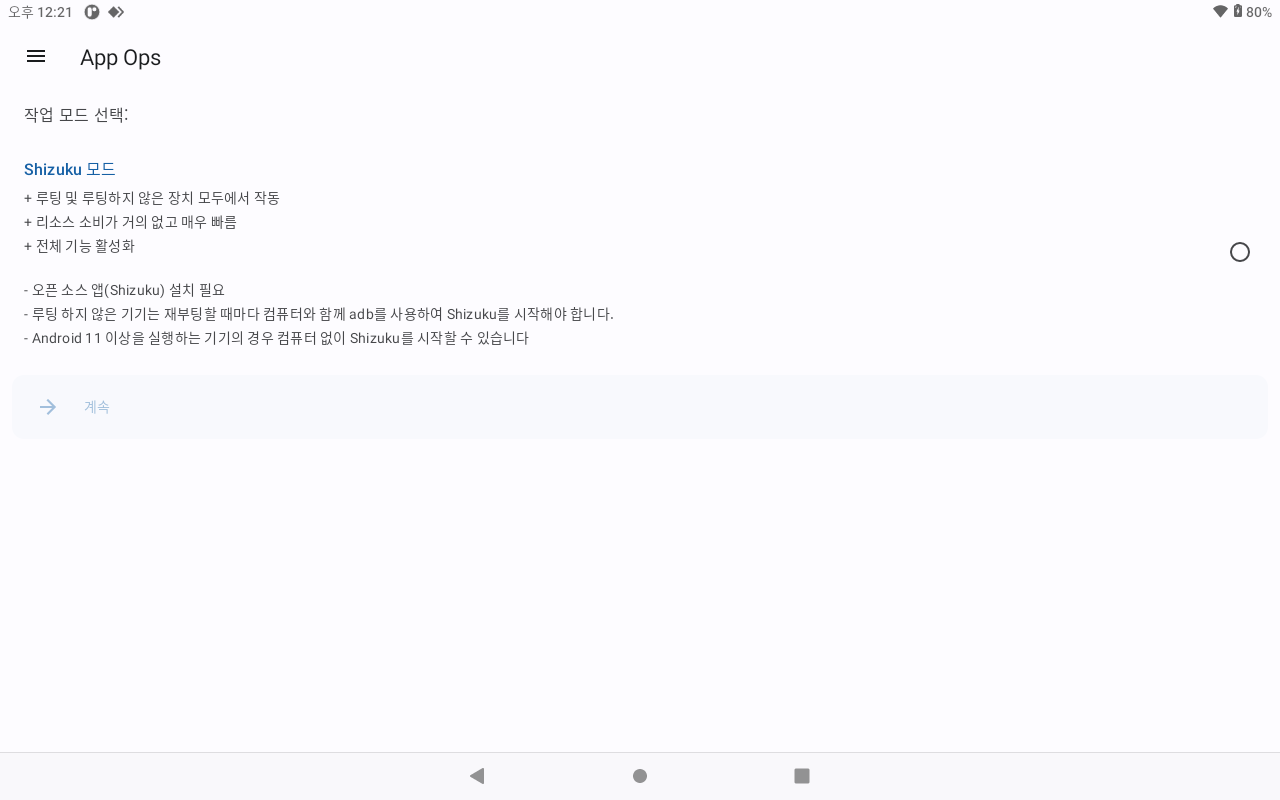
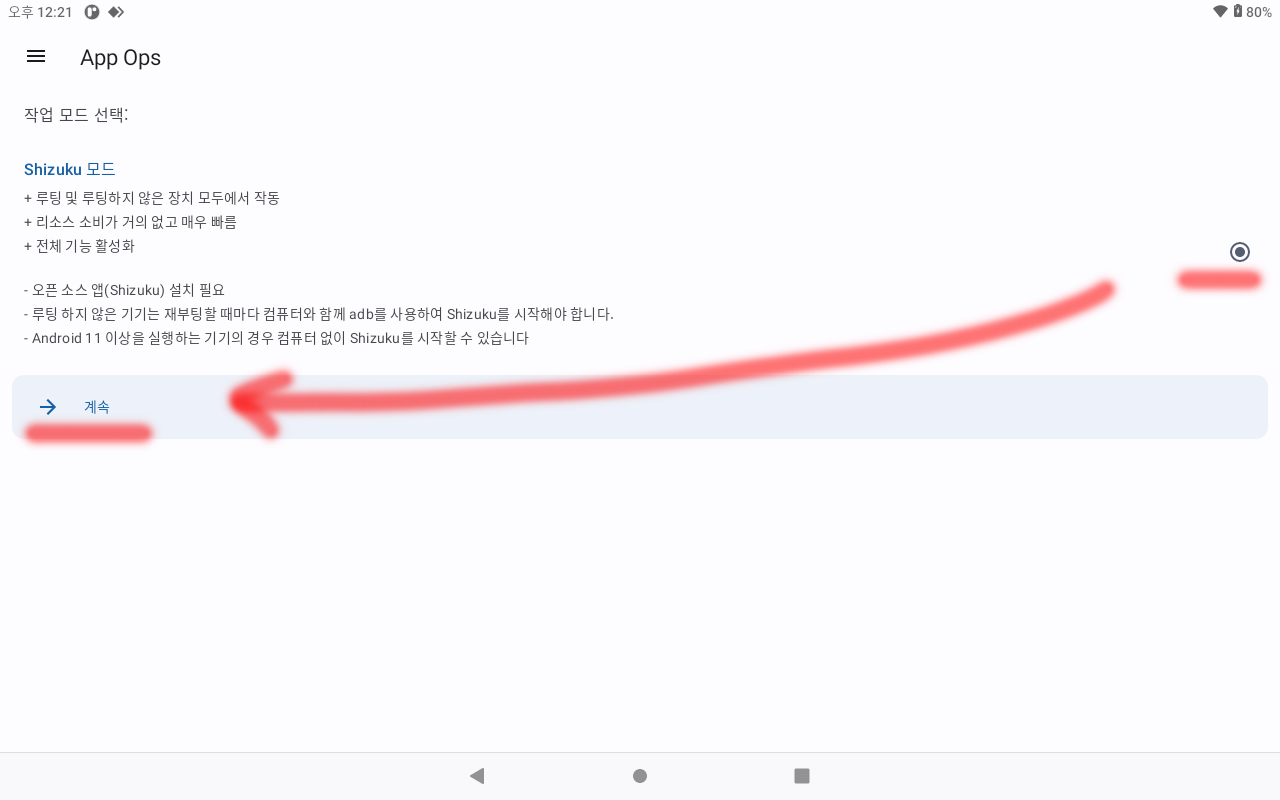
11. 태블릿에 설치된 앱 목록이 확인됩니다.
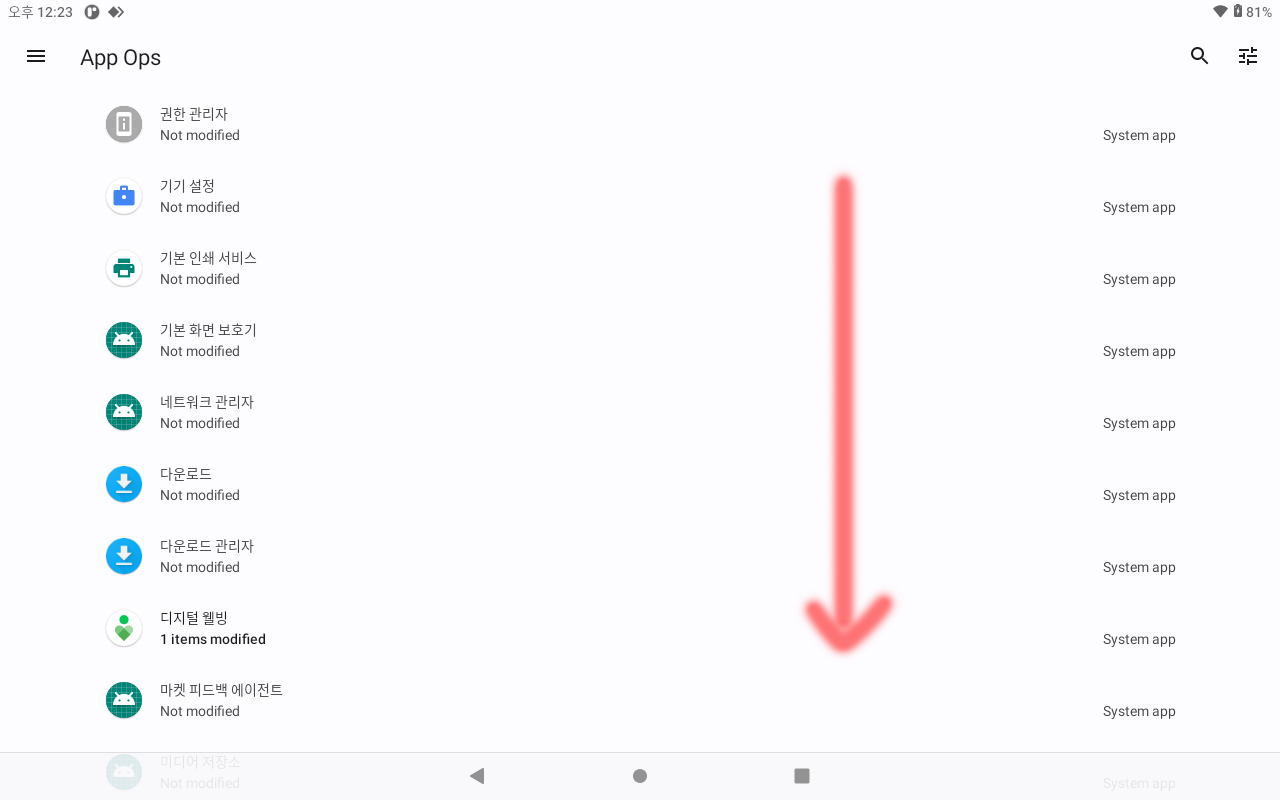
12. 화면을 스크롤 해서 AnyDesk 를 확인하고, 우측 System app 을 클릭합니다.
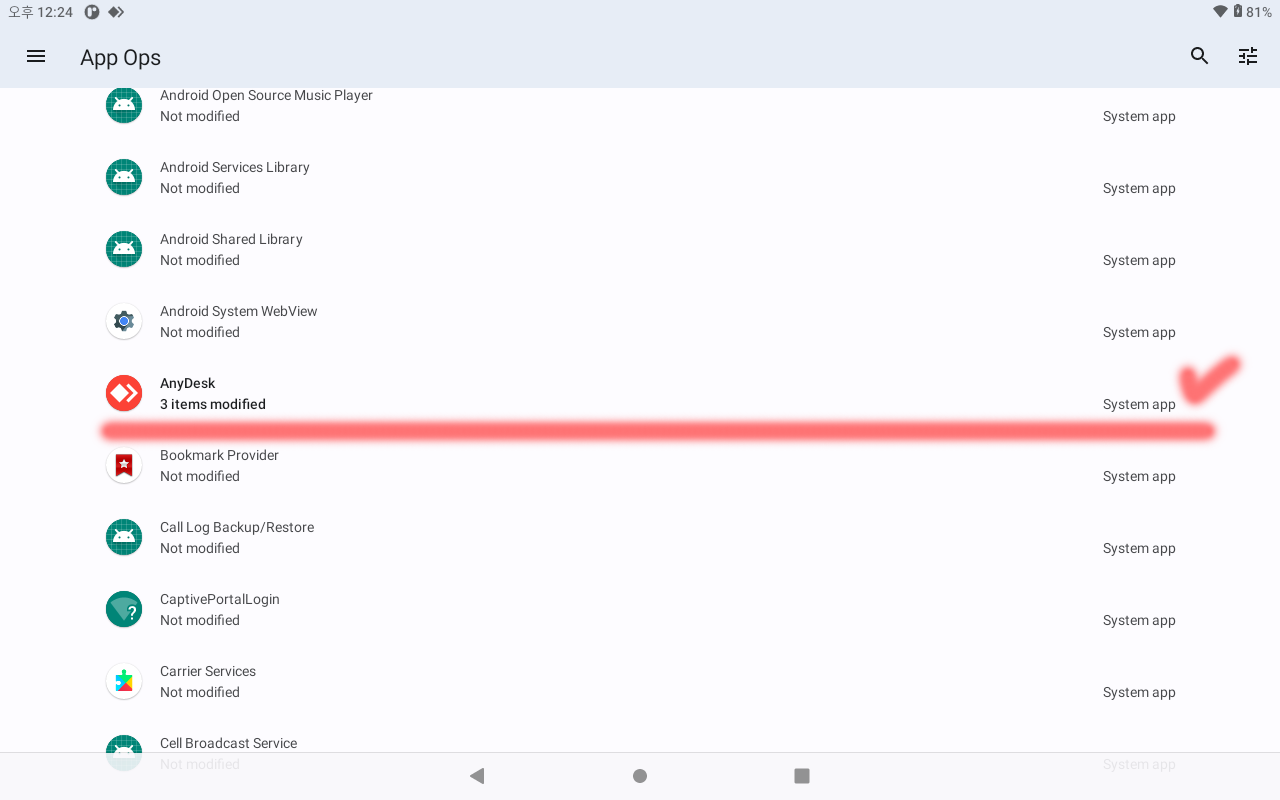
13. AnyDesk 의 설정값이 보입니다.
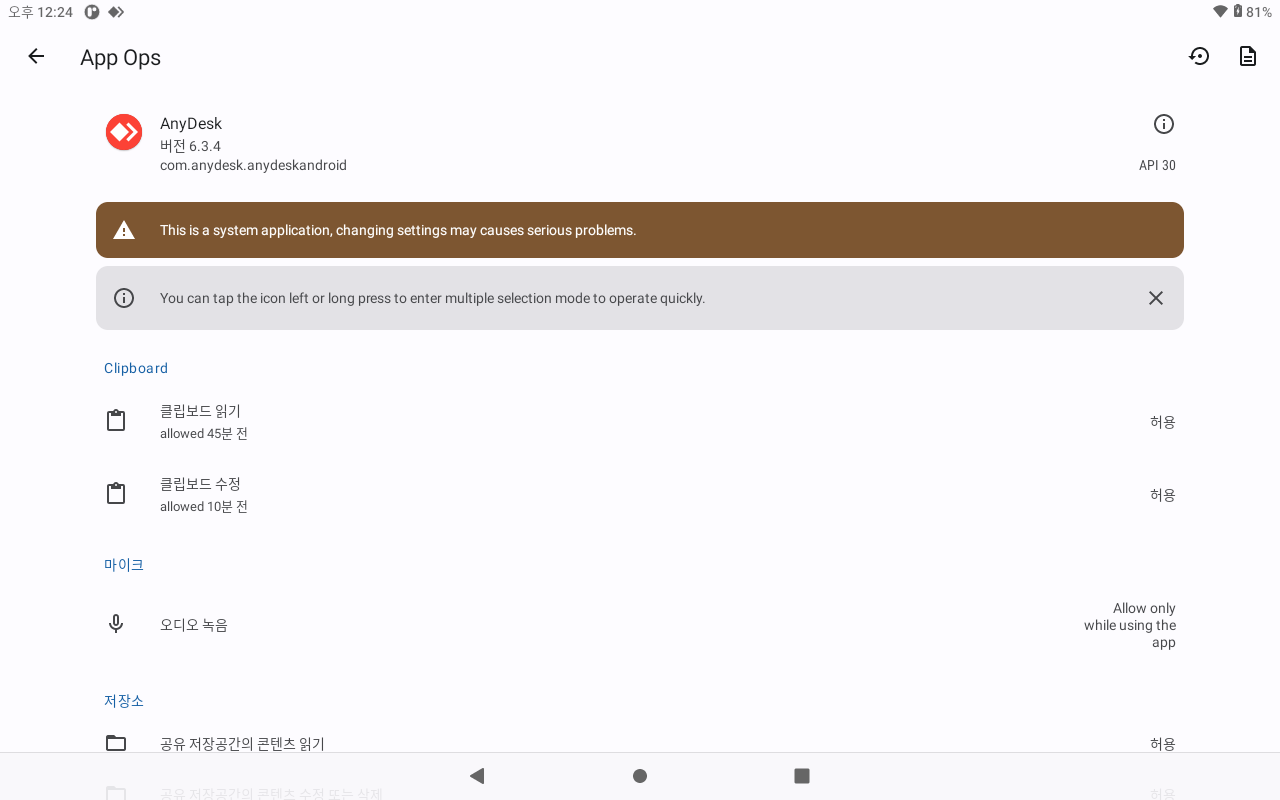
14. AnyDesk 의 옵션중에서 미디어 프로젝션 ( Project Media ) 을 찾고 그것의 설정값을 확인합니다.
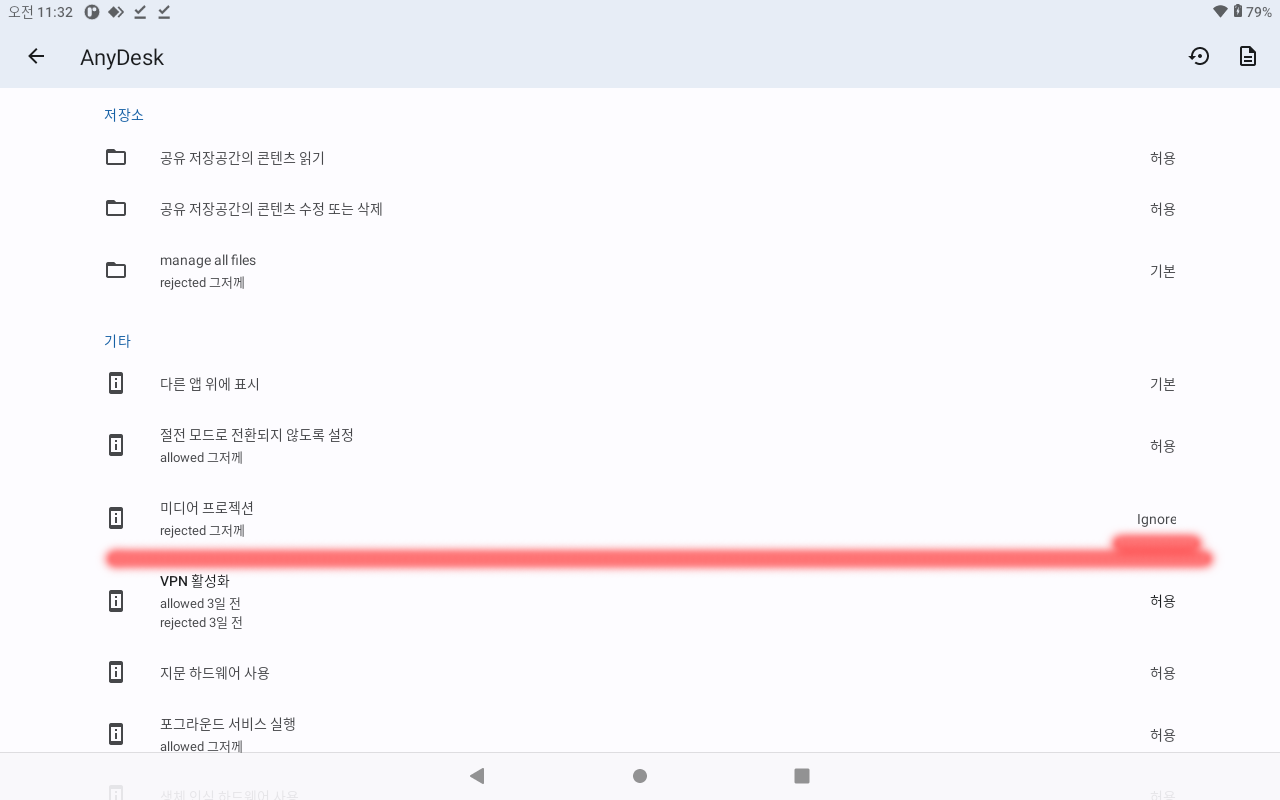
15. 미디어 프로젝션 ( PROJECT_MEDIA ) > Ignore 를 Allow ( 허용 ) 로 변경 합니다.
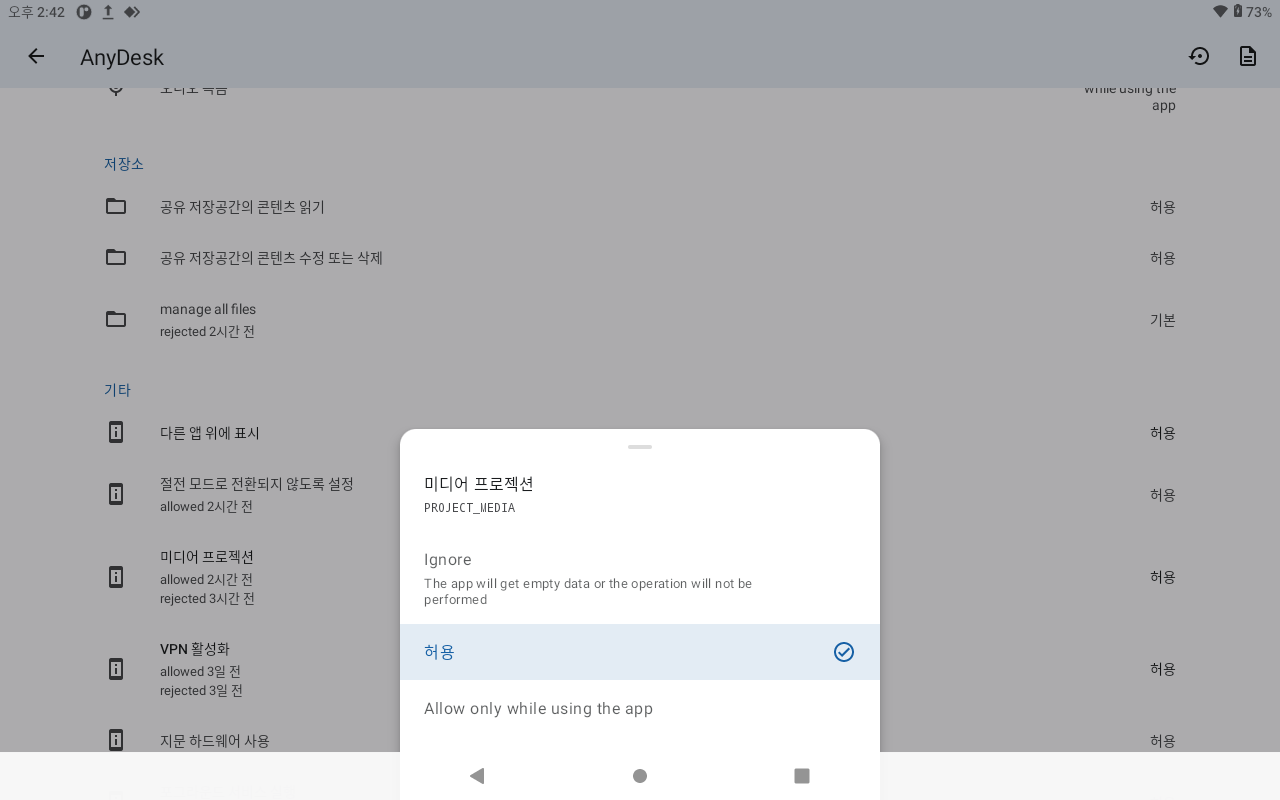
16. 태블릿의 AnyDesk 를 원격접속 하면, 어떤 알림창 없이 바로 원격접속이 바로 접속됩니다.
참고자료
https://bonik.me/942
https://arca.live/b/lastorigin/68751568
댓글목록
등록된 댓글이 없습니다.

